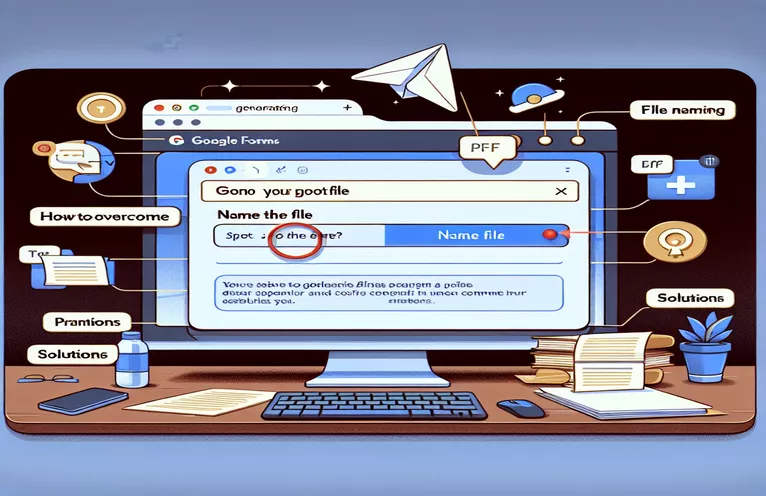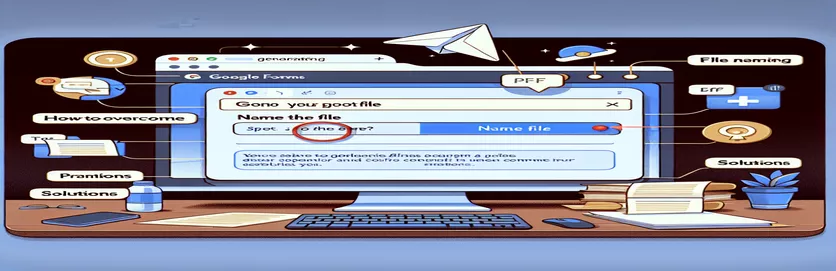Explorarea problemelor de denumire a atașamentelor PDF din Formulare Google
Multe organizații se bazează pe Google Forms pentru a gestiona colectarea datelor și pentru a automatiza fluxurile de lucru în mod eficient. O îmbunătățire comună a acestui proces implică utilizarea suplimentelor precum „Notificări prin e-mail pentru formulare Google” pentru a extinde funcționalitatea, cum ar fi trimiterea de notificări personalizate prin e-mail cu atașamente. Cu toate acestea, pot apărea probleme, în special cu personalizarea numelor fișierelor PDF pe baza intrărilor din formular. Imaginați-vă un scenariu în care un formular este setat să genereze un PDF intitulat „CERERE - {{Numele proiectului}}”, intenționând să includă numele proiectului direct în numele fișierului, așa cum este specificat de utilizator.
Din păcate, utilizatorii au raportat probleme în care numele proiectului așteptat nu apare în numele fișierului, rezultând un prefix generic „CERERE -” fără nicio identificare. Acest lucru nu numai că provoacă confuzie, ci afectează și capacitatea de a organiza și urmări eficient trimiterile. Provocarea constă în asigurarea faptului că substituenții dinamici, cum ar fi „{{Project Name}}”, preiau și încorporează corect datele necesare din formularele trimise. Această problemă evidențiază nevoia de configurare și depanare atentă a setărilor de formular și a funcționalităților suplimentare.
| Comanda | Descriere |
|---|---|
| FormApp.openById() | Deschide un formular după ID-ul său și returnează obiectul formular pentru manipulare. |
| getResponses() | Preia toate răspunsurile care au fost trimise în formular. |
| getItemResponses() | Returnează o matrice cu toate răspunsurile individuale ale articolului dintr-un răspuns de formular. |
| DriveApp.getFileById() | Preia un fișier din Google Drive după ID-ul său unic. |
| MailApp.sendEmail() | Trimite un e-mail cu argumente opționale, cum ar fi către, subiect, corp și atașamente. |
| google.forms() | Inițializează serviciul Formulare Google pentru accesarea formularelor și a răspunsurilor acestora. |
| forms.responses.list() | Listează toate răspunsurile pentru un formular Google specificat, identificat prin ID-ul formularului. |
| getBlob() | Obține datele conținute în fișier ca blob, care poate fi folosit pentru a manipula conținutul fișierului sau pentru a trimite ca atașament. |
| setName() | Setează numele blob-ului, util pentru definirea dinamică a numelor fișierelor. |
Explicarea soluțiilor de script personalizate pentru Formulare Google
Scripturile furnizate mai sus sunt concepute pentru a rezolva o problemă specifică cu Formularele Google și suplimentul Notificări prin e-mail în care numele fișierului PDF nu include corect numele proiectului din formularele trimise. Primul script folosește Google Apps Script, o platformă bazată pe JavaScript care permite extinderea Google Apps. Acesta accesează un formular, preia cea mai recentă trimitere și extrage numele proiectului din răspunsuri. Comanda FormApp.openById() este utilizată pentru a deschide formularul Google cu un anumit ID, permițând scriptului să interacționeze direct cu formularul. Metoda getResponses() preia toate răspunsurile trimise, din care este selectat cel mai recent. Pentru a extrage numele proiectului din cel mai recent răspuns al formularului, se folosește getItemResponses(), care preia răspunsuri pentru elementele individuale din formular. Acest nume de proiect este apoi folosit pentru a seta numele fișierului pentru un atașament PDF.
Continuând, scriptul se ocupă de procesul de trimitere prin e-mail în care PDF-ul numit este atașat și trimis. DriveApp.getFileById() preia fișierul (presupus a fi un PDF pre-generat) din Google Drive, iar getBlob() convertește acest fișier într-un format blob potrivit pentru atașamentele de e-mail. Blobul redenumit este apoi trimis prin MailApp.sendEmail(), care finalizează procesul prin distribuirea e-mailului cu atașamentul PDF denumit corect. Al doilea script demonstrează o abordare Node.js, utilizând API-urile Google pentru a prelua răspunsuri în mod similar și pentru a manipula datele fișierelor pe partea de server, arătând versatilitatea limbilor backend în automatizarea și personalizarea fluxurilor de lucru Google Forms.
Rezolvarea problemelor de denumire a fișierelor cu atașamentele PDF Google Forms
Soluție Google Apps Script
function updatePDFName() {var form = FormApp.openById('YOUR_FORM_ID');var formResponses = form.getResponses();var latestResponse = formResponses[formResponses.length - 1];var itemResponses = latestResponse.getItemResponses();var projectName = itemResponses[0].getResponse(); // Adjust index based on your formvar pdfName = "REQUEST - " + projectName;if (projectName) {sendEmailWithAttachment(pdfName, latestResponse.getId());} else {Logger.log('Project name is missing');}}function sendEmailWithAttachment(pdfName, responseId) {var file = DriveApp.getFileById(responseId); // Assume PDF is already created and saved in Drivevar blob = file.getAs('application/pdf');blob.setName(pdfName + '.pdf');MailApp.sendEmail({to: "example@email.com",subject: "New Project Submission",body: "Here is the submitted project PDF.",attachments: [blob]});}
Script backend pentru denumirea dinamică PDF în atașamentele de e-mail
Node.js cu API-uri Google
const {google} = require('googleapis');const formId = 'YOUR_FORM_ID';const OAuth2 = google.auth.OAuth2;const client = new OAuth2('YOUR_CLIENT_ID', 'YOUR_SECRET');async function fetchLatestProjectName() {const forms = google.forms({version: 'v1', auth: client});const response = await forms.forms.responses.list({formId: formId});const projectName = response.responses[0].answers[0].textAnswers.values[0].value; // Modify as neededreturn projectName ? "REQUEST - " + projectName : "REQUEST - Untitled";}async function sendEmailWithPDF(projectName) {const pdfBlob = DriveApp.getFileById('YOUR_PDF_FILE_ID').getBlob();pdfBlob.setName(projectName + '.pdf');const message = {to: 'recipient@example.com',subject: 'New PDF Submission',body: 'Attached is the project PDF named as per the form entry.',attachments: [pdfBlob]};MailApp.sendEmail(message);}
Depanare avansată pentru automatizarea formularelor Google
Atunci când utilizați Google Forms și suplimentele sale pentru procesele de afaceri, în special pentru notificările automate și gestionarea fișierelor, înțelegerea domeniului de aplicare a personalizării și a potențialului de automatizare este crucială. Google Forms permite o varietate de opțiuni de scriptare și integrare, în special prin Google Apps Script, care își poate extinde funcționalitatea mult dincolo de simpla colectare a datelor. De exemplu, companiile pot automatiza introducerea datelor, se pot integra cu alte servicii Google precum Google Drive și Gmail și chiar pot gestiona convențiile de denumire a fișierelor în mod dinamic, pe baza introducerii formularului. Această flexibilitate, totuși, introduce complexități în depanarea și personalizarea. Este adesea necesară o scufundare profundă în documentația Google și în comunitățile active de dezvoltatori pentru a rezolva probleme complicate, cum ar fi denumirea dinamică a fișierelor.
Această explorare implică înțelegerea modului în care sunt analizate datele din formular, cum sunt gestionate și stocate fișierele în Google Drive și cum pot fi personalizate notificările prin e-mail prin scripting. Pentru denumirea dinamică a fișierelor PDF, dezvoltatorii trebuie să înțeleagă modul în care substituenții din șiruri de caractere (de exemplu, „{{Numele proiectului}}”) pot fi înlocuiți cu valorile reale de intrare în formular. Acest lucru necesită o înțelegere solidă a manipulării șirurilor de caractere, a expresiilor regulate și a manipulării obiectelor de răspuns la formular. În plus, monitorizarea și înregistrarea în jurnal cu Google Apps Script oferă date neprețuite pentru diagnosticarea problemelor, oferind informații despre execuția și eșecurile scripturilor, permițând astfel îmbunătățiri iterative ale scripturilor de gestionare a formularelor.
Întrebări frecvente privind automatizarea formularelor Google
- Întrebare: Ce este Google Apps Script?
- Răspuns: Google Apps Script este un limbaj de scripting bazat pe cloud pentru dezvoltarea de aplicații ușoare în platforma Google Workspace.
- Întrebare: Cum personalizez numele fișierului în Notificări prin e-mail pentru Formulare Google?
- Răspuns: Puteți personaliza numele fișierului utilizând Google Apps Script accesând răspunsurile din formular, extragând datele necesare și aplicându-l ca nume de fișier pentru atașamente.
- Întrebare: Se poate integra Google Forms cu alte servicii Google?
- Răspuns: Da, Google Forms se poate integra cu servicii precum Google Sheets, Google Drive și Gmail pentru o gamă largă de sarcini de automatizare și procesare a datelor.
- Întrebare: Care sunt problemele frecvente cu atașamentele PDF din Formulare Google?
- Răspuns: Problemele frecvente includ nume de fișiere incorecte, eșecul de a atașa fișierele la e-mailuri și erori în analizarea datelor din răspunsurile la formular.
- Întrebare: Cum pot depana erorile de script în Google Apps Script?
- Răspuns: Depanarea poate fi realizată prin activarea înregistrării detaliate, revizuirea transcrierilor de execuție și testarea scripturilor în segmente mici, controlate.
Rezumând călătoria noastră de depanare
Pe parcursul explorării noastre a denumirii PDF automate în Formulare Google, am descoperit câteva aspecte și soluții esențiale pentru a ne asigura că sistemul funcționează conform intenției. Provocarea principală constă în capturarea și încorporarea corectă a datelor din formular în numele fișierelor PDF, ceea ce este esențial pentru menținerea documentației și comunicării organizate. Prin implementarea de scripturi personalizate, fie prin Google Apps Script, fie prin servicii de backend precum Node.js, organizațiile pot depăși limitările funcționalităților standard ale formularelor. Aceste scripturi facilitează inserarea dinamică a numelor de proiecte în numele fișierelor PDF, îmbunătățind astfel procesul de automatizare și asigurând că fiecare trimitere este clar identificabilă și recuperabilă. În plus, adoptarea unor practici amănunțite de depanare și valorificarea documentației extinse și a resurselor comunității Google poate ajuta în mod semnificativ la rezolvarea oricăror probleme care apar în timpul implementării. În cele din urmă, capacitatea de a personaliza și automatiza atașamentele de e-mail în Google Forms nu numai că simplifică fluxurile de lucru, ci și adaugă un nivel de eficiență și precizie modului în care datele sunt gestionate și comunicate în cadrul unei organizații.